Bu wikiHow sizga matn yoki rasmlarni bir joyda takrorlashni va ularni iPhone yoki iPad -ning boshqa joyiga qo'shishni o'rgatadi.
Qadamlar
4 -usul 1: matnni nusxalash va joylashtirish

Qadam 1. Bir so'zni bosib turing
Bu siz bosgan maydonni kattalashtiradigan va miltillovchi kursor paydo bo'lishiga olib keladigan oynani faollashtiradi.
Agar siz kursorni boshqa joyga o'tkazishni xohlasangiz, barmog'ingizni matn ustida xohlagan joyga keltiring

Qadam 2. Barmog'ingizni ko'taring
Tugmalar menyusi ochiladi va ajratilgan matnning chap tomonida ko'k chap va o'ng nazorat nuqtalari paydo bo'ladi.

Qadam 3. Tanlash -ga teging
Shunday qilib, kursor miltillovchi so'zni ajratib ko'rsatadi.
- Ga teging Hammasini belgilash agar siz sahifadagi barcha matnni ajratib ko'rsatmoqchi bo'lsangiz.
- Foydalanish Axtarish, izlash so'zning ta'rifini topish.

Qadam 4. Tanlovingizni ajratib ko'rsatish
Nusxa olmoqchi bo'lgan matn ustida ajratib ko'rsatish uchun nazorat nuqtalaridan foydalaning.

Qadam 5. teging nusxa ko'chirish
Tugmalar yo'qoladi va ajratilgan matn qurilmangiz buferiga ko'chiriladi.

Qadam 6. Matn maydoniga teging
Joriy hujjatning boshqa qismida, yangi hujjatda yoki boshqa ilovada matnni joylashtirmoqchi bo'lgan joyni toping va barmog'ingiz bilan bosing.

Qadam 7. Paste ga teging
Bu tugma siz bosgan joyning tepasida paydo bo'ladi. Siz nusxa ko'chirgan matn kiritiladi.
- Agar "Nusxa ko'chirish" yoki "Kesish" buyrug'idan qurilmangiz buferida biror narsa saqlanmasa, "Vstavka" varianti ko'rinmaydi.
- Ko'p veb-sahifalar kabi tahrir qilinmaydigan hujjatlarni joylashtira olmaysiz.
4 -usul 2: Xabarlar ilovasida nusxalash va joylashtirish

Qadam 1. Matn pufakchasini bosib turing
Shunday qilib, ikkita menyu ochiladi. Ekranning pastki qismida "Nusxalash" menyusi joylashgan.
-
Matn pufagi ustida darhol ochiladigan menyu sizga xabarga tezkor munosabat bildirish imkonini beradi. Reaktsiya belgilari:
- Yurak (sevgi).
- Barakalla.
- Barmoqlar pastga.
- " HaHa".
-
" !!
".
-
"?
".
- Faol matn maydonidan nusxa ko'chirish uchun (hozirda siz xabar yozyapsiz), 1 -usulga qarang.

Qadam 2. teging nusxa ko'chirish
Bu ekranning pastki qismidagi menyuda. Bu matn pufagidagi barcha matnlarni nusxa ko'chiradi.

Qadam 3. Matn maydoniga teging
Joriy hujjatning boshqa qismida, yangi hujjatda yoki boshqa ilovada matnni joylashtirmoqchi bo'lgan joyni toping va barmog'ingiz bilan bosing.

Qadam 4. Paste ga teging
Bu tugma siz bosgan joyning tepasida paydo bo'ladi. Siz nusxa ko'chirgan matn kiritiladi.
3 -usul 4: Ilovalar va hujjatlardan rasmlarni nusxalash va joylashtirish

Qadam 1. Rasmga teging va ushlab turing
Rasm siz olgan xabar, veb -sayt yoki hujjatdan bo'lishi mumkin. Shunday qilib, ochilgan menyu ochiladi.

Qadam 2. teging nusxa ko'chirish
Agar tasvirni nusxalash mumkin bo'lsa, Nusxalash menyu variantlaridan biri bo'ladi.
Ko'p veb -saytlar, hujjatlar va ijtimoiy media ilovalaridagi rasmlarni nusxalash mumkin, lekin har doim ham emas

3 -qadam. Rasmni joylashtirmoqchi bo'lgan joyni bosing va ushlab turing
Xabarlar, pochta yoki eslatmalar kabi rasmlarni joylashtirishga imkon beradigan ilovada buni qiling.

Qadam 4. Paste ga teging
Endi siz nusxalangan tasvirni tanlangan joyga joylashtirdingiz.
4 -usul 4: Fotosuratlar ilovasidan rasmlarni nusxalash va joylashtirish

Qadam 1. Rasmlarni oching
Bu rangli spektrdan tayyorlangan gulni o'z ichiga olgan oq dastur.
Agar siz ekranda eskiz rasmlar panjarasini ko'rmasangiz, ga teging Albomlar pastki o'ng burchakda va albomni tanlash uchun bosing.

Qadam 2. Rasmga teging
Nusxa olmoqchi bo'lgan rasmni tanlang va oynani kengaytirguncha ushlab turing.

Qadam 3. "Share" tugmasini bosing
Bu ko'k, to'rtburchaklar belgisi, yuqoriga yo'naltirilgan o'qni o'z ichiga oladi.
IPhone-da u chap pastki burchakda; iPad-da u yuqori o'ng burchakda,

Qadam 4. teging Nusxalash
Bu ekranning pastki chap burchagidagi kulrang ikonka bo'lib, u bir-biriga mos keladigan to'rtburchaklar kabi ko'rinadi.

Qadam 5. Rasmni joylashtirmoqchi bo'lgan joyni bosing va ushlab turing
Xabarlar, pochta yoki eslatmalar kabi rasmlarni joylashtirishga imkon beradigan ilovada buni qiling.

Qadam 6. Paste ga teging
Endi siz nusxalangan tasvirni tanlangan joyga joylashtirdingiz.
Video - bu xizmatdan foydalanib, ba'zi ma'lumotlar YouTube bilan bo'lishishi mumkin
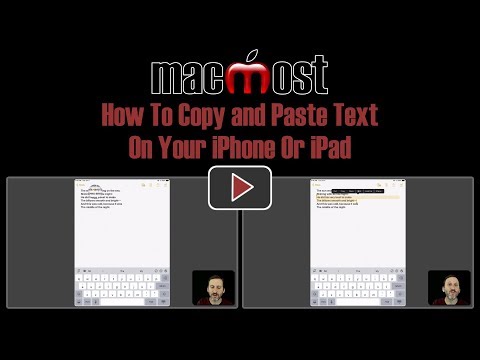
Maslahatlar
Ba'zi grafik ilovalar buferingizdagi tasvirni taniydi va sizga yangi hujjat yaratishda tasvirni joylashtirish uchun menyu variantini beradi
Ogohlantirishlar
- Agar siz rasm va so'zlardan nusxa ko'chirayotgan bo'lsangiz, ehtiyot bo'ling. Agar siz tasodifan rasmni matn maydoniga joylashtirsangiz, u tasvirning o'zi emas, balki tasvirning kodini qo'yadi. Rasmlar bo'lmasligi uchun ajratilgan joylardagi nazorat nuqtalaridan foydalaning.
- Hamma veb -saytlar sizga ko'rsatilgan matn yoki rasmlarni nusxalashga ruxsat bermaydi.






